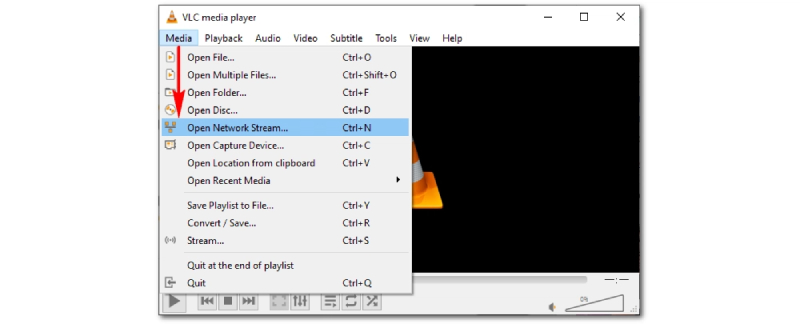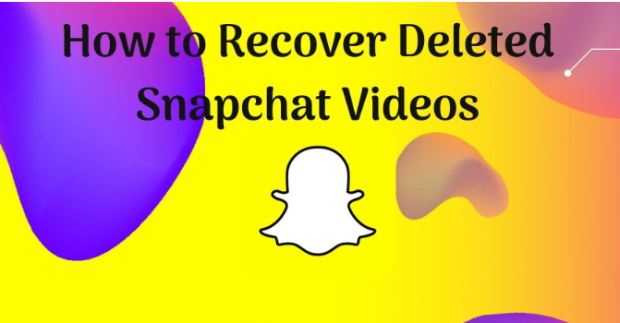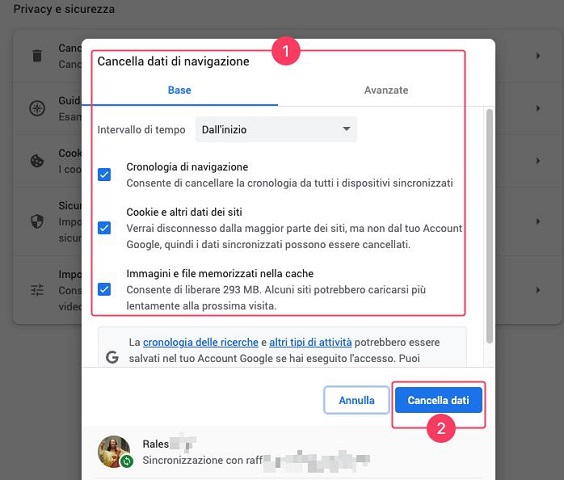Se i video di YouTube sono corrotti o si bloccano, scegliete 4DDiG Video Repair per risolvere il problema.
- Parte 1: Perché i Video di Youtube si Freezano ma Continuano la Riproduzione?
- Parte 2: Come Risolvere il Freeze dei Video di Youtube?
- Parte 3: Cosa Risolve i Freeze dei Video di Youtube?
- Parte 4: Le Persone Chiedono
- Conclusioni
Sono finiti i tempi in cui si accendeva la TV appena si tornava a casa. Ora è stata sostituita da dispositivi mobile e computer che offrono intrattenimento quotidiano attraverso piattaforme come YouTube. È uno dei principali siti di contenuti video al mondo e continua a crescere di giorno in giorno.
Tuttavia, a volte le cose non vanno a favore dell'utente, in quanto l'esperienza può diventare fastidiosa quando si verifica un problema di freeze di un video di YouTube. È la cosa più fastidiosa che possa capitare durante la cena, quando un video di YouTube si blocca ma l'audio continua.
Se anche voi vi trovate di fronte a una situazione simile mentre guardate i video di YouTube, ecco i 7 modi migliori per risolvere il freeze dei video di YouTube. Iniziamo!

Parte 1: Perché i Video di Youtube si Freezano ma Continuano la Riproduzione?
Non esiste una risposta unica al perché si verifichino problemi di freeze dei video di YouTube. Ci possono essere diverse ragioni che possono interferire con la normale funzionalità di YouTube sul dispositivo e interrompere l'esperienza di visione dei video di YouTube.
I problemi di freeze dei video di YouTube possono verificarsi quando il browser ha accumulato cookie e cache. Questi influenzano l'esperienza di navigazione e quindi causano il "freeze dei video di YouTube". Questo problema può anche essere causato da estensioni sospette di terze parti installate sul browser.
Anche l'installazione di driver grafici obsoleti può essere il motivo per cui i video di YouTube si bloccano, ma l'audio continua. Oppure, avete installato i driver aggiornati che sono stati danneggiati da virus o malware.
YouTube necessita di una connessione Internet stabile per lo streaming dei video. A seconda della qualità video preferita, assicuratevi che la velocità di Internet sia sufficiente per riprodurre il video. Una scarsa qualità della velocità di Internet può far perdere le immagini del video e causare il "congelamento del video di YouTube ma l'audio continua".
Parte 2: Come Risolvere il Freeze dei Video di Youtube?
Come accennato in precedenza, il problema del freeze dei video di YouTube è comune e può essere risolto facilmente con semplici metodi di risoluzione dei problemi. Di seguito abbiamo illustrato le varie soluzioni.
Metodo 1: Risolvi il Freeze dei Video di Youtube con 4DDiG Video Repair
È possibile che stiate guardando un video di YouTube che si blocca particolarmente a causa di porzioni vecchie o corrotte. Avete bisogno di una soluzione per riparare solo un video in cui le immagini si bloccano, non per tutti i video di YouTube. Tuttavia, la riparazione dei video è un processo complesso.
Basato su algoritmi intelligenti, lo strumento 4DDiG Video Repair può aiutare a riparare tali video con l'aiuto dell'intelligenza artificiale. Identifica e risolve automaticamente la distorsione del suono, la pixelatura e i problemi di congelamento. Inoltre, è possibile elevare la qualità dei video fino a 8K.
Con l'aiuto dello strumento 4DDiG Video Repair, è possibile ridare vita ai video sgranati della vecchia infanzia con immagini o suoni distorti. E non dovete nemmeno pensare ai formati necessari: supporta tutti i formati video esistenti.
Download Sicuro
Download Sicuro
-
Eseguire 4DDiG File Repair sul PC. Fate clic sulla scheda "Riparazione video" sul lato sinistro e scegliete "Correggi errori video", quindi fate clic su "Avvia".

-
Toccate "Aggiungi Video" e potete scegliere più file video danneggiati dal vostro computer. Successivamente, fare clic sul pulsante "Apri" per aggiungerli alla coda di riparazione.
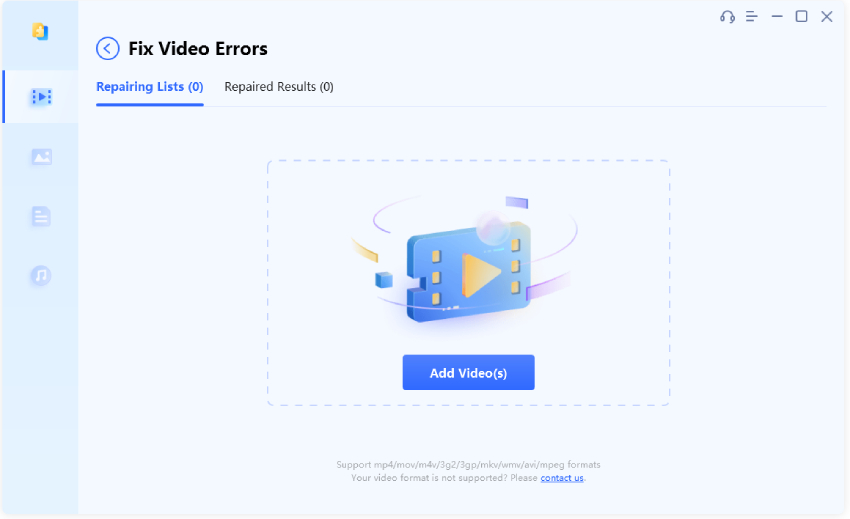
-
Dopo aver aggiunto i video danneggiati, fare clic sul pulsante "Avvia Riparazione" per avviare il processo di riparazione. Attendere un po' fino al completamento della riparazione. Ora è possibile visualizzare in anteprima i video riparati facendo clic sul pulsante "Visualizza risultati".

Metodo 2: Controlla se la Connessione a Internet Funziona Correttamente
Quando i video di YouTube si bloccano, la prima cosa da verificare è che la connessione a Internet offra una velocità sufficiente per riprodurre i video della qualità scelta. È possibile che altri utenti siano connessi alla rete e stiano facendo cose che influenzano la velocità.
Per conoscere la velocità della vostra connessione, potete utilizzare i programmi di controllo della velocità di Internet. È possibile effettuare una ricerca online e testare la velocità. Se la velocità misurata supera qualche Mb/s, significa che altri problemi stanno causando il blocco dei video.
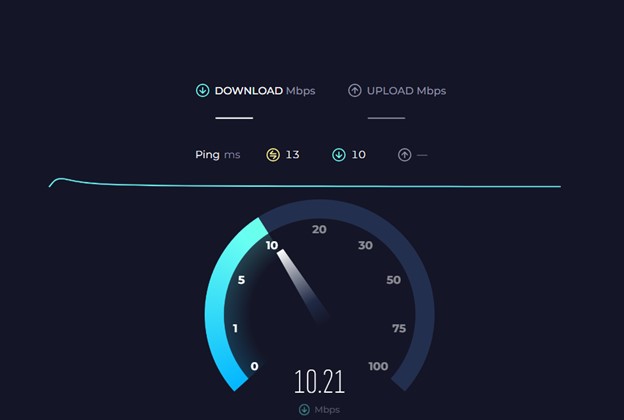
Metodo 3: Pulisci la Cache del Browser
Chrome salva i file della cache per caricare più velocemente le pagine di Chrome. Ciò consente di accedere alle pagine più velocemente e di migliorare l'esperienza di navigazione. Tuttavia, quando si riempie, inizia a influenzare l'esperienza di navigazione e può causare il blocco dei video di YouTube. Provate a cancellare la cache accumulata nel browser per risolvere il problema.
- Fare clic sui tre punti nell'angolo superiore destro di Google Chrome.
- Si aprirà un menu a tendina. Scorrere verso il basso >> Altri strumenti >> Cancella dati di navigazione.
- Selezionare la scheda Avanzate e selezionare le caselle dei cookie e della cache da rimuovere.
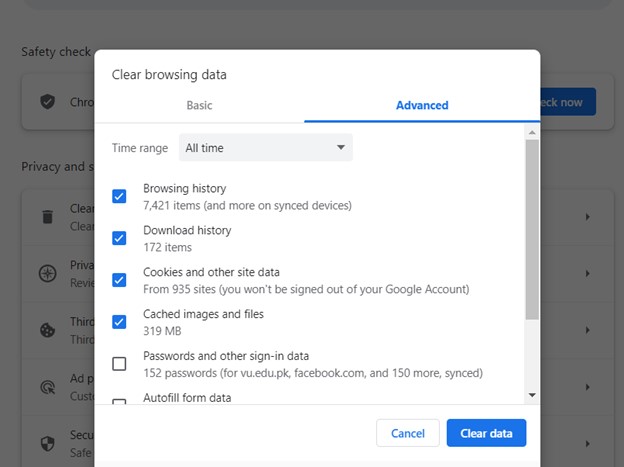
Parte 3: Cosa Può Riparare il Freeze dei Video di Youtube?
Se i video di YouTube continuano a bloccarsi dopo aver applicato tutte le soluzioni di cui sopra, provate i metodi di risoluzione dei problemi di livello avanzato.
Metodo 1: Disabilita Tutte le Estensioni del Browser
I componenti aggiuntivi del browser o le estensioni aiutano a personalizzare l'esperienza di navigazione. Ma a volte possono fare il contrario, entrando in conflitto con le normali funzionalità del browser. A volte possono anche interferire con YouTube e causare il blocco dei video di YouTube. Disattivate tutte le estensioni del browser e verificate se i video di YouTube vengono riprodotti senza problemi.
Ecco i passaggi per disattivare tutte le estensioni su un browser:
- Fare clic sui tre punti nell'angolo superiore destro della schermata di chrome.
- Andare su Estensioni >> Gestisci estensioni.
-
Qui verranno visualizzate tutte le estensioni disponibili sul browser. Fare clic sulla levetta per disattivarle una per una.
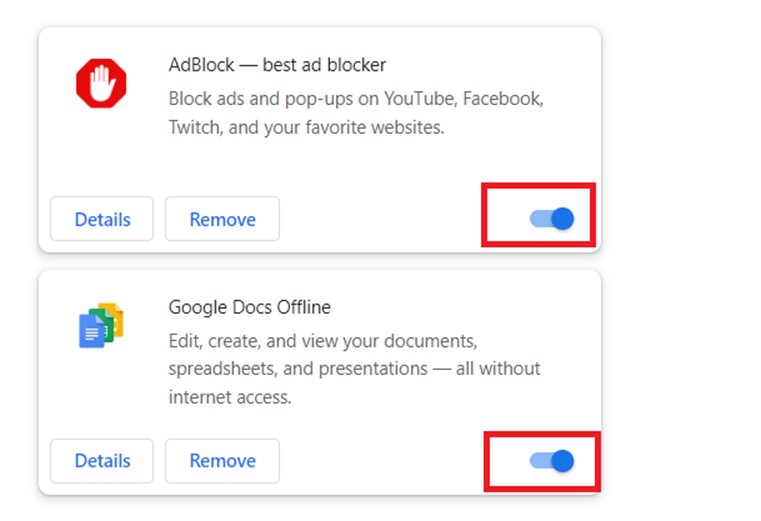
- Verificate se i video di YouTube vengono riprodotti senza problemi dopo aver disattivato tutte le estensioni o componenti aggiuntivi sul browser.
Metodo 2: Riavvia il PC
A volte si tratta solo di un piccolo bug del software o di un'anomalia del sistema operativo che interrompe le funzioni di un programma. Il riavvio del computer di solito risolve facilmente questi bug/glitch ricaricando il sistema operativo e i programmi. Riavviare il computer e verificare se i video di YouTube funzionano.
Accedere al menu Start >> fare clic sul pulsante Alimentazione >> scegliere Riavvia.
Metodo 3: Aggiorna il Browser all’Ultima Versione
Un browser obsoleto può causare problemi tipo "video di YouTube si blocca, ma l'audio continua". Le impostazioni del browser potrebbero essere corrette, ma le integrazioni con siti come YouTube potrebbero non essere valide. Verificate se sono disponibili nuovi aggiornamenti per il browser e aggiornatelo.
- Fare clic sui tre punti nell'angolo destro per aprire il menu a discesa.
- Passare il cursore sulla voce Guida >> selezionare Informazioni su Google Chrome.
- Google Chrome cercherà automaticamente gli aggiornamenti più recenti e li installerà.
Metodo 4: Aggiorna i Driver della Scheda Grafica
Se l'aggiornamento del browser non ha risolto il problema, probabilmente i driver della scheda grafica sono danneggiati o obsoleti. I driver della scheda grafica sono necessari al computer per comunicare con l'hardware. Costruiscono il ponte di comunicazione con il software e l'hardware del computer e mostrano i media sullo schermo.
I driver corrotti o non aggiornati possono causare il blocco dei video di YouTube. Andate sul sito web del produttore della GPU e cercate gli aggiornamenti più recenti. Scaricare e installare la versione aggiornata e riavviare il computer.
In alternativa, è possibile aggiornare i driver della scheda grafica dalla gestione dispositivi. Basta seguire i passaggi indicati di seguito:
- Accedere al menu Start e cercare Gestione dispositivi: fare doppio clic per aprirlo.
- Qui saranno visualizzate molte opzioni. Individuare il driver della scheda grafica e fare clic con il pulsante destro del mouse.
- Selezionare l'opzione di aggiornamento per cercare gli aggiornamenti più recenti.
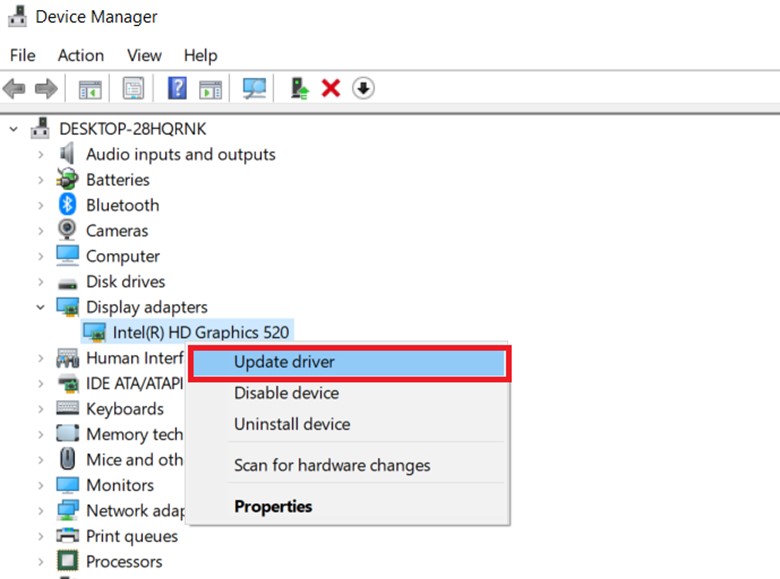
Parte 4: Le Persone Chiedono
Q 1: Come mi Libero del Freeze di Youtube?
Se si utilizza un computer, assicurarsi di utilizzare l'ultima versione del browser. Disattivate le estensioni installate di recente sul browser o disattivatele per verificare se il problema è causato da una di queste. Anche il riavvio del PC è un metodo di risoluzione dei problemi efficace per risolvere bug e problemi del sistema operativo.
Q 2: Perché Youtube non Funziona Correttamente su Chrome?
YouTube può smettere di funzionare correttamente su Chrome e gli utenti possono avere problemi di "freeze dei video di YouTube" per vari motivi. Chrome accede ai dati di navigazione come i file di cache e cookie dei siti. Questi possono interferire con le operazioni di YouTube.
Q 3: Perché Youtube è in Buffering con Internet Veloce?
YouTube ha la funzione di regolare automaticamente la qualità del video in base alla velocità di Internet. Se internet è troppo lento, selezionerà automaticamente la qualità video più bassa. Inoltre, se avete problemi di buffering con YouTube, assicuratevi di non utilizzare la VPN.
Conclusioni
Il freeze dei video di YouTube è un problema comune che si verifica su qualsiasi dispositivo o browser per vari motivi. In questa guida abbiamo fornito tutti i metodi migliori e testati per risolvere il problema "video di YouTube si blocca ma l'audio continua". Tuttavia, se vi trovate di fronte a video corrotti o sgranati, optate per 4DDiG Video Repair per risolvere il problema. È uno strumento intelligente per migliorare la qualità dei video e riparare i problemi correlati.